交换机配置习题集
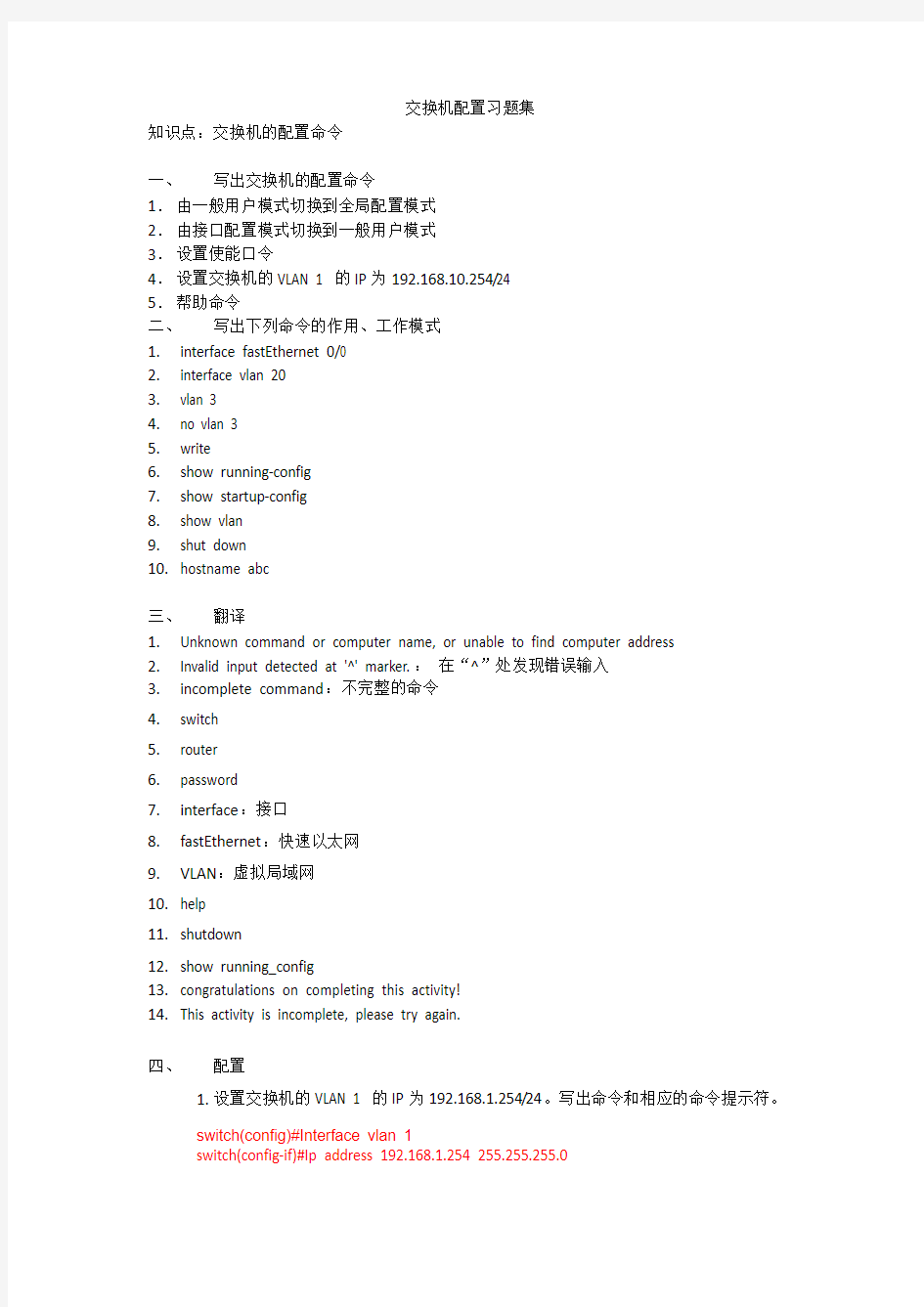

交换机配置习题集
知识点:交换机的配置命令
一、写出交换机的配置命令
1.由一般用户模式切换到全局配置模式
2.由接口配置模式切换到一般用户模式
3.设置使能口令
4.设置交换机的VLAN 1 的IP为192.168.10.254/24
5.帮助命令
二、写出下列命令的作用、工作模式
1.interface fastEthernet 0/0
2.interface vlan 20
3.vlan 3
4.no vlan 3
5.write
6.show running-config
7.show startup-config
8.show vlan
9.shut down
10.hostname abc
三、翻译
1.Unknown command or computer name, or unable to find computer address
2.Invalid input detected at '^' marker.:在“^”处发现错误输入
3.incomplete command:不完整的命令
4.switch
5.router
6.password
7.interface:接口
8.fastEthernet:快速以太网
9.VLAN:虚拟局域网
10.help
11.shutdown
12.show running_config
13.congratulations on completing this activity!
14.This activity is incomplete, please try again.
四、配置
1.设置交换机的VLAN 1 的IP为19
2.168.1.254/24。写出命令和相应的命令提示符。
switch(config)#Interface vlan 1
switch(config-if)#Ip address 192.168.1.254 255.255.255.0
2.在交换机配置时,如何由一般用户模式切换到全局配置模式?写出命令和相应的命
令提示符。
switch>enable
switch#configure terminal
switch(config)#
3.由接口模式切换到普通用户模式?写出命令和相应的命令提示符。
Switch(config-if)#end
Switch#exit
4.设置交换机的使能口令。写出命令和相应的命令提示符。
switch(config)#enable password qwerty
switch(config)#end
switch#write
交换机基础配置实验报告
交换机基础配置实验 报告
计算机网络实验报告 学年学期: 班级: 任课教师: 学号: 姓名: 实验一
实验题目:交换机配置基础 实验目的:掌握交换机的管理特性,学会配置交换机的基本方法,熟悉各种视图及常用命令。 实验步骤: 1、通过Console口连接交换机; (1)、搭建实验环境 (2)、创建超级终端 在计算机上点击【开始】—【所有程序】—【附件】—【通讯】— 【超级终端】,设置终端通信参数为:波特率为9600bit/s、8位数据 位、1位停止位、无校验和无流控。 (3)、进入命令行接口视图 给交换机上电(启动交换机),终端上显示交换机自检信息。自检结 束后提示用户键入回车,用户回车后进入用户视图。 (4)、熟悉各类视图 (5)、验证交换机常用配置命令 查看当前设备配置:
实验三交换机的基本配置
计算机网络实验报告 实验组号:课程:班级: 实验名称:实验三交换机的基本配置 姓名__________ 实验日期: 学号_____________ 实验报告日期: 同组人姓名_________________ 报告退发: ( 订正、重做 ) 同组人学号_ _______________________ 教师审批签字:通过不通过 实验三交换机的基本配置 一、:实验名称:交换机的基本配置 二、实验目的: 1.熟练掌握网络互联设备-交换机的管理配置方法,了解带内管理与带外管理的区别。 2.熟悉掌握锐捷网络设备的命令行管理界面 3.掌握交换机命令行各种配置模式的区别,以及模式之间的切换。 4.掌握交换机的基本配置方法。 三、背景描述: 1、你是公司新进的网络管理员,公司要求你熟悉网络产品,公司采用的是全系列的锐捷网络产品,首先要求你登录交换机,了解掌握交换机的命令行操作 2、公司有部分主机网卡属于10MBIT/S网卡,传输模式为半双工,为了能实现主机之间的正常通讯,现把和主机相连的交换机端口速率设为10Mbit/s,传输模式设为半双工,并开启该端口进行数据的转发。 3、你是公司的新网管,第一天上班时,你必须掌握公司交换机的当前工作情况,通过查看交换机的系统信息和配置信息,了解公司的设备和网络环境。 三、实验设备:每一实验小组提供如下实验设备 1、实验台设备:计算机两台PC1和PC2(或者PC4和PC5) 2、实验机柜设备:S2126(或者S3550)交换机一台 3、实验工具及附件:网线测试仪一台跳线若干 四、实验内容及要求: 1、S2126G交换机的管理方式:带内管理和带外管理。 带外管理方式:使用专用的配置线缆,将计算机的COM口与交换机的console 口连接,使用操作系统自带的超级终端程序,登录到交换机对交换机进行初始化配置,这种管理方式称作为带外管理。它不通过网络来管理配置交换机,不占用网络传输带宽,这种方式称作为带外管理。 带内管理方式:交换机在经过带外方式的基本配置后,就可以使用网络连接,通过网络对交换机进行管理配置,配置命令数据传输时,要通过网路线路进行,需要占用一定的网络带宽,浪费一定的网路资源,这种方式称为带内管理方式。 2、交换机命令行操作模式:(以实验小组7为例) ●用户模式:进入交换机后得到的第一个配置模式,该模式下可以简单察看交换机的软、硬件版 本信息,并进行简单的测试。用户模式提示符为:S2126G-7-1〉 ●特权模式:由用户模式进入的下一级模式,在该模式下可以对交换机的配置文件进行管理,查 看交换机的配置信息,进行网络的测试和调试,进行网络的测试和调试等。特权模式显示符为:S2126G-7-1#
实验四-交换机基本配置
盛年不重来,一日难再晨。及时宜自勉,岁月不待人。 实验四:交换机基本配置 一、实验项目名称:交换机基本配置。 二、实验环境:与Internet连接的局域网。 三、实验目的和要求: 1.清除交换机的现有配置; 2.检验默认交换机配置; 3.创建基本交换机配置; 4.管理MAC地址表; 5.配置端口安全性。 四、实验过程: 拓扑图 任务1:清除交换机的现有配置 步骤 1. 键入enable 命令进入特权执行模式。 单击S1,然后单击CLI 选项卡。发出enable 命令,进入特权执行模式。
步骤 2. 删除VLAN 数据库信息文件。 VLAN 数据库信息与配置文件分开存储,以vlan.dat 文件名存储在闪存中。要删除VLAN 文件,请发出命令delete flash:vlan.dat 步骤 3. 从NVRAM 删除交换机启动配置文件。 步骤 4. 确认VLAN 信息已删除。 使用show vlan 命令检查是否确实删除了VLAN 配置。 步骤 5. 重新加载交换机。
在特权执行模式提示符下,输入reload 命令开始这一过程。
任务2:检验默认交换机配置 步骤 1. 进入特权模式。 特权模式下,您可以使用全部交换机命令。不过,由于许多特权命令会配置操作参数,因此应使用口令对特权访问加以保护,防止未授权使用。特权命令集不仅包括用户执行模式所包含的那些命令,还包括configure 命令,通过该命令可以访问其余命令模式。 请注意特权执行模式下配置中提示符的变化。 步骤 2. 检查当前交换机配置。 发出show running-config 命令,检查当前的运行配置。
交换机和路由器的基本配置
实验一交换机和路由器的基本配置 交换机的基本配置 【实验名称】 交换机的基本配置。 【实验目的】 掌握交换机命令行各种操作模式的区别,能够使用各种帮助信息,以及用命令进行基本的配置。 【背景描述】 你是某公司新进的网管,公司要求你熟悉网络产品,公司采用全系列锐捷网络产品,首先要求你登录交换机,了解、掌握交换机的命令行操作技巧,以及如何使用一些基本命令进行配置。 【需求分析】 需要在交换机上熟悉各种不同的配置模式以及如何在配置模式间切换,使用命令进行基本的配置,并熟悉命令行界面的操作技巧。 【实验拓扑】 图1-1 实验拓扑图 【实验设备】 三层交换机1台 【预备知识】 交换机的命令行界面和基本操作 【实验原理】 交换机的管理方式基本分为两种:带内管理和带外管理。通过交换机的Console口管理交换机属于带外管理,不占用交换机的网络接口,其特点是需要使用配置线缆,近距离配置。第一次配置交换机时必须利用Console端口进行配置。 交换机的命令行操作模式,主要包括:用户模式、特权模式、全局配置模式、端口模式等几种。 ???用户模式进入交换机后得到的第一个操作模式,该模式下可以简单查看交换机的软、硬件版本信息,并进行简单的测试。用户模式提示符为switch> ???特权模式由用户模式进入的下一级模式,该模式下可以对交换机的配置文件进行管理,查看交换机的配置信息,进行网络的测试和调试等。特权模式提示符为switch# ???全局配置模式属于特权模式的下一级模式,该模式下可以配置交换机的全局性参数(如主机名、登录信息等)。在该模式下可以进入下一级的配置模式,对交换机具体的功能进行配置。全局模式提示符为switch(config)# ???端口模式属于全局模式的下一级模式,该模式下可以对交换机的端口进行参数配置。端口模式提示符为switch(config-if)# 交换机的基本操作命令包括:
实验二 交换机配置方式及基本命令的熟悉
实验二交换机的配置方式及基本命令的熟悉 【实验目的】 通过对交换机设备的几种配置手段、配置模式和基本配置命令的认识,获得交换机的基本使用能力。 【实验任务】 1、认识交换机的的配置方式; 2、按照给出的参考拓扑图构建逻辑拓扑图; 3、按照给出的配置参数表配置各个设备; 4、练习交换机的一些基本命令。 【实验背景】 在前面的实验中我们已经接触了Cisco的路由器运行的Cisco互联网络操作系统(ISO,Internetwork Operating System),熟悉了Cisco ISO软件内置的命令行界面(CLI,command-line interface )。同样,交换机可以通过一个菜单驱动程序的界面,或者通过命令行界面〔CLI〕,或者在交换机配置了IP地址后通过Telnet远程登录、web登录的方式对交换机来进行配置。 交换机除了可以通过Console端口与计算机直接连接外还可以通过交换机的普通端口进行连接。如果是堆叠型的,也可以把几台交换机一起进行配置,因为实际上这个时候它们是一个整体,这时通过普通端口对交换机进行管理时,就不再使用超级终端了,而是以Telnet 虚拟终端或Web浏览器的方式实现与被管理交换机的通信。前提是在本地配置方式中已为交换机配置好了IP地址,我们可通过IP地址与交换机进行通信,不过要注意,只有是网管型的交换机才具有这种管理功能。实际上最常用的Catalyst交换机OS被称为Catalyst OS、Catos,其最大的特点是基于set命令。但我们常用的是与路由器的IOS相类似的基于IOS的Catalyst OS。下面简单介绍交换机的各种命今模式以及各种常用的命令。 表3.1 交换机的各种命令模式的访问方式、提示符、退出方法及其描述
机房管理制度及登记表格
机房管理制度 机房管理人员职责 1、学习掌握与严格遵守计算机和网络安全的法律、法规,自觉加强业务学历,不断提高业务能力,为各单位提供优质服务。 2、负责网络中心机房的卫生,安全和设备管理。 3、负责对需要进入机房的非本中心人员的管理,有关情况录入《外单位人员出入机房登记表》。 4、负责中心机房内公共网络服务和信息系统的建设,维护,管理和系统数据的备份与恢复工作。 5、负责网络中心机房内设备和计算机系统的优化配置,有关情况和操作及时计入维护日志。 6、负责全院入网计算机IP地址的分配和管理工作。 7、负责网络安全管理,技术监控和日常运行维护工作。 8、负责实施机房管理制度。 9、完成领导交办的其它工作。 根据本网络中心的实际情况,网络中心人员应主要负责以下几项工作:日常管理,人员管理,设备管理,硬件维护,软件维护,网络监控和安全管理。 一、日常管理办法 1、管理员应熟悉机房内部消防安全操作和规则,了解消防设备操作原理、掌握消防应急处理步骤、措施和要领。并不定期对机房内设置的消防监控设备进行检查,以保证其有效性。 2、应保证机房内以及办公区的整洁,每周五对机房以及办公区进行一次清洁。 3、每日早8:30派专人对机房进行巡查,主要检查线路,电源,外部设备以及温度是否正常。下班后检查机房,机柜等重要场所的门是否锁上。 4、监测网络以及院内各网站的运行情况,做好工作日志。 5、机房内严禁吸烟、喝水、吃食物、进行剧烈运动。
6、管理员须做到防静电、防火、防潮、防尘、放热。机房内禁止放置易燃、易爆、腐蚀、强磁性物品。 7、机房管理员须经常注意积机房内温度、湿度,供电系统是否正常。空调等重要设施由专人操作,严禁随意开关。 8、管理员须制定IP地址分配表和中心内部线路的布局图,给每个交换机端口编号,以便操作和管理维护。 二、非机房工作人员出入管理 1、对于非本中心需要进入机房的人员,必须对其姓名、单位、进出时间和事由详细录入《外单位人员出入机房登记表》。如下表所示: 2、由本网络中心管理人员派专人负责每日对机房的巡查。如指派的专人由于其他原因无法巡查机房,可由网络中心的其他管理人员代查,代查人员必须完成巡查人员的职责并注明由何人代查以及专人没有巡查的原因。 3、指派专人负责每日内外、外网及资源的监控,生成的监控日志定期做备份。 三、机房设备管理制度 1、设备登记、编号。 新购或外来设备进场需要进行设备进场登记,每件设备进场行为均需填写设备进场登记表,并由网络管理员和设备提供方共同签字。 《设备进场登记表》格式如下:
交换机基本配置_实验报告
交换机基本配置_实验报告计算机网络工程》 课程设计报告 交换机和交换机的基本配置 学生姓名 学号 班级 成绩 指导教师 广州大学纺织服装学院电子与信息工程系 2013年12 月 交换机和交换机的基本配置一、实验目的 1( 认识锐捷交换机 2( 进行交换机的基本信息查看,运行状态检查 3( 设置交换机的基本信息,如交换机命名、特权用户密码 4( 交换机不同的命令行操作模式以及各种模式之间的切换 5(交换机的基本配置命令。 、实验环境 1( 以太网交换机两台 2(PC多台 3(专用配置电缆多根 4(网线多根
三、实验准备
1、物理连接 交换机设备中配有一根Console (控制口)电缆线,一头为RJ45接口连接在交换 机的Console 端口,另一头为串行接口连接在 PC 机的串行口 (COM 口)上。 串口 2、软件设置 1)、运行Windows XP 操作系统的“开始”菜单? “附件” ? “通讯”中的“超 提示:如果附件中没有“超级终端”组件,你可以通过“控制面板”中的“添 加/删除程序”方式添加该组件。 2)、在“名称”文本框中键入新的超级终端连接项名称,如输入“ Switch ” 弹出对话框输入电话号区号(如:0593),点击“确定”按钮,弹出“连接到”对话 3)、在“连接时使用”的 级终端”软件,弹出“连接描述”对话框如图 12-6所示。 口 PC
下拉列表框中选择与交换 机相连的计算机的串口, 如选择“ COM ”。然后单击 “确定”按钮,弹出的对话框 如图12-7所示。 4)、COM U 性对话框中 图12-6超级终端 的参数设置可按照图 12-4中所示的参数来设置,需要说明的是每秒位数要一定要 端□说置 F 还原芜默认直?11 I 确足 [取消I 5)、完成以上的设置工作 后,就可以打开交换机电源 了,登录交换机过程需要一
【报告】交换机的配置实验报告
【关键字】报告 双绞线的制作实验报告 专业:信息与计算科学 班级:0901班 学号: 姓名: 2011-10-30 一.实验名称:交换机的配置 二.实验目的: (1)交换机的工作原理 (2)掌握二层交换机的启动和基本的只设置(3)掌握交换机的常用命令。
三.实验原理: 交换机(switch),它是集线器的升级换代产品,从外观上看,它与集线器没有多大区别么都是带有多个端口的长方形盒状体,但是却有着本质的区别。如图是为常见的24端口交换机。 交换机的工作原理: 交换机内存中保存着一个MAC地址表,当工作站发出一个帧时,减缓及读出帧的源地址和目标地址,根据地址记下接受该帧的端口,然后根据帧的目标地址和交换机表中的地址进行核对,在地址表中寻找通向目的地址的端口,接着从选定的端口输出该帧。登陆交换机进行配置的三种方式有consol端口、telnet和web等。 四.实验内容和步骤: 1.实验环境: 通过console电缆把pc机的com端口交换机的console端口连接起来。 Console端口链接示意图 2.硬件系统: (1)cpu:交换机的中央处理器 (2)RAM\DRAM:交换机的工作保存器 (3)NARAM:保存配置等信息 (4)闪存:保存系统软件映像,启动配置文件等信息 (5)ROM:存储开机诊断程序,引导程序和操作系统软件 (6)接口:用于网络连接。 3.试验步骤: (1)串口管理: 通过console电缆把pc机的com端口和交换机的console端口连接起来。给交换机加电。 开始—程序—附件—通讯—超级终端。 进入终端建立新的链接。(波特率为9600,数据位为8,奇偶校验为无,停止位为1,流量控制为无,终端仿真为VT100) (2)启动交换机: 交换机上电后首先运行BootRoom程序,若在出现press ctrl-b enter boot menu 等待5秒,否则进入boot菜单。 (3)对交换机进行基本的配置: 命令试图有:系统视图,以太网端口视图,vlan视图,vlan接口视图,本地用户视图,用户界面视图,FTPClient视图,MST视图等。 五.实验作业: 1,主机和交换机之间通过telnet连接时,采用交换机的什么端口?此时使用的是直连线还是交叉线? 答:采用交换机的Console端口。此时使用的双绞线是直连线。 2.观察你所配置的交换进型号,它是基层交换机?
实验八 交换机的认识和基本配置
实验八交换机的认识和基本配置 一、实验内容与要求 1、多种交换机的了解 Quidway S2016, S2404, S3026, S3526, S3900,S2509; Cisco 等; 2、对多种交换机分别进行基本命令的熟悉; 3、掌握交换机各种参数的配置管理,IP地址配置等基本操作; 4、掌握交换机的本地管理、远程管理方法的基本操作; 5、通过对交换机管理配置,加强对网络工作原理及相关技术的掌握,同时熟练掌握涉及网络管理的基本技术技能,为高级网络管理应用打下良好基础。 二、实验原理 三、实验设备器材: 计算机一台,交换机一台,专用RS232控制台电缆一根。 四、实验方法步骤 1、交换机与PC的连接 (1)硬件连接:RS232电缆:连接线一头是RJ45头插入交换机Console口,另一头RS232串口接头插入计算机COM1/COM2口; (2)软件连接:启动Hypertrm超级终端程序(或SecureCRT),建立与交换机的连接名(即建立与交换机连接文件),输入配置参数:串口号、通信速率(9600)即可与交换机通信。 2、Quidway交换机配置管理和应用 1 仔细观察交换机启动和命令显示界,显示说明交换机现在的工作接口是Aux口; 注:Console口,Aux口,vty都是用于配置交换机的接口。 当第一次配置交换机时,必须通过从Console口; Aux口是辅助端口,很少用; Vty是远程登录接口,如果要用telnet或web形式远程登录的话,必须通过这个接口来配置,但前提是已经通过Console口配置好了基本参数,如交换机IP等。 2、交换机当前工作方式(也称视图):
实验一交换机基本配置方式实验
实验一交换机基本配置方式实验 一、实验内容:华为3Com Quidway S系列中低端交换机配置方法 二、实验目的:掌握Quidway S系列中低端交换机几种常用配置方法 三、实验环境: 在实验中,我们采用华为3Com Quidway交换机S3026E来组建实验环境。具体实验环境如图所示:用Quidway S3026E随机携带的标准Console线缆的水晶头一端插在交换机的Console口上,另一端的9针接口插在PC机的COM口上,同时,为了实现Telnet配置,用一跟网线的一端连接交换机的以太网口,另一端连接PC机的网口。 S3026E以太网交换机提供24个固定的10/100Base-T以太网端口及2个扩展模块插槽,支持1端口100Base-FX多模模块、1端口100Base-FX单模模块、1端口1000Base-SX模块、1端口1000Base-LX模块、1端口1000Base-T模块、1端口1000Base-ZX模块、1端口1000Base-LX GL模块和堆叠模块。以太网端口支持MDI/MDI-X自适应 四、实验步骤 (一)进入交换机配置视图: 与交换机相同,可以使用两种方式进入路由配置视图: 方式(I):使用console口配置路由器 Console口配置连接较为简单,只需要用专用配置电缆将配置用主机通信串口和路由器的Console口连接起来即可,其配置连接如图1所示: Ethernet 0/1 console 网口 串口 图1 Console口配置交换机 配置时使用Windows操作系统附带的超级终端软件进行命令配置,其具体操作步骤如下: (1)首先启动超级终端,点击windows的开始→程序→附件→通讯→超级终端,启动超级终端; (2)根据提示输入连接描述名称后确定,在选择连接时使用COM1后单击“确定”按钮将弹出如图2所示的端口属性设置窗口,并按照如下参 数设定串口属性后单击“确定”按钮。
实验三 交换机配置方式及基本命令的熟悉文档
实验三交换机配置方式及基本命令的熟悉 【实验目的】 通过对交换机设备的几种配置手段、配置模式和基本配置命令的认识,获得交换机的基本使用能力。 【实验任务】 1、认识交换机的配置方式。 2、按照给出的参考拓扑图构建逻辑拓扑图。 3、按照给出的配置参数表配置各个设备。 4、练习交换机的一些基本命令。 建议实验学时:2学时。 【实验背景】 在前面的实验中我们已经接触了Cisco的路由器运行的Cisco互联网络操作系统(ISO,Internetwork Operating System),熟悉了Cisco IOS软件内置的命令行界面(CLI,command-line interface)。同样,交换机可以通过一个菜单驱动程序的界面,或者通过命令行界面(CLI),或者在交换机配置了IP地址后通过Telnet远程登录、web登录的方式对交换机来进行配置。 交换机除了可以通过Console端口与计算机直接连接外,还可以通过交换机的普通端口进行连接。如果是堆叠型的,也可以把几台交换机一起进行配置,因为实际上这个时候它们是一个整体,这时通过普通端口对交换机进行管理时,就不再使用超级终端了,而是以Telnet 虚拟终端或Web浏览器的方式实现与被管理交换机的通信。前提是在本地配置方式中已为交换机配置好了IP地址,我们可通过IP地址与交换机进行通信,不过要注意,只有是网管型的交换机才具有这种管理功能。实际上最常用的Catalyst交换机OS被称为Catalyst OS、CatOS,其最大的特点是基于set 命令。但我们常用的是与路由器的IOS相类似的基于IOS 的Catalyst OS。下面简单介绍交换机的各种命令模式以及各种常用的命令。 表4.1交换机的各种命令模式的访问方式、提示符、退出方法及其描述
1 交换机的基本配置方法
实验一交换机的基本配置方法 一. 实验目的: 1. 掌握交换机常用配置方法 2. 掌握中低端交换机的基本命令行 二.实验设备 华为交换机3台,计算机3台 三. 实验内容及步骤: (一)以太网交换机基础 以太网的最初形态就是在一段同轴电缆上连接多台计算机,所有计算机都共享这段电缆。所以每当某台计算机占有电缆时,其他计算机都只能等待。这种传统的共享以太网极大的受到计算机数量的影响。为了解决上述问题,我们可以做到的是减少冲突域中的主机数量,这就是以太网交换机采用的有效措施。 以太网交换机在数据链路层进行数据转发时需要确认数据帧应该发送到哪一端口,而不是简单的向所有端口转发,这就是交换机MAC 地址表的功能。 以太网交换机包含很多重要的硬件组成部分:业务接口、主板、CPU、内存、Flash、电源系统。以太网交换机的软件主要包括引导程序和核心操作系统两部分。 (二)以太网交换机配置方式 以太网交换机的配置方式很多,如本地Console 口配置,Telnet 远程登陆配置,FTP、TFTP 配置和哑终端(TTY teletypewriter的缩写)方式配置。其中最为常用的配置方式就是Console 口配置和Telnet 远程配置。 注意:第一次进行交换机、路由器配置时必须使用Console本地配置。 1.通过Console口搭建配置环境 第一步:如图所示,建立本地配置环境,只需将微机(或终端)的串口通过配置电缆与以太网交换机的Console口连接。 第二步:在微机上运行终端仿真程序(如Windows 3.X的Terminal或Windows 9X的超级终端等),设置终端通信参数为:波特率为9600bit/s、8位数据位、1位停止位、无校验和无流控,如图所示。 第三步:以太网交换机加电,终端上显示以太网交换机自检信息,自检结束后提示用户
计算机网络-实验1 交换机的基本配置
实验1 交换机的基本配置 实验所属系列:《计算机网络基础》课内实验实验对象:本科 相关课程及专业:计算机网络、信息安全实验时数(学分):4学时 实验类别课内上机 实验开发教师:计算机网络课程组 【实验目的】 掌握交换机命令行各种操作模式的区别,能够使用各种帮助信息,以及用命令进行基本的配置。 【实验内容】 假设是某公司新进的网管,公司要求你熟悉网络产品,公司采用全系列锐捷网络产品,首先要求你登录交换机,了解、掌握交换机的命令行操作技巧,以及如何使用一些基本命令进行配置。 需要在交换机上熟悉各种不同的配置模式以及如何在配置模式间切换,使用命令进行基本的配置,并熟悉命令行界面的操作技巧。 【实验环境】 【实验设备】 三层交换机1台 【实验原理】 交换机的管理方式基本分为两种:带内管理和带外管理。通过交换机的Console口管理交换机属于带外管理,不占用交换机的网络接口,其特点是需要使用配置线缆,近距离配置。第一次配置交换机时必须利用Console端口进行配置。 交换机的命令行操作模式,主要包括:用户模式、特权模式、全局配置模式、端口模式等几种。 ●用户模式进入交换机后得到的第一个操作模式,该模式下可以简单查看交换机 的软、硬件版本信息,并进行简单的测试。用户模式提示符为switch> ●特权模式由用户模式进入的下一级模式,该模式下可以对交换机的配置文件进 行管理,查看交换机的配置信息,进行网络的测试和调试等。特权模式提示符为 switch# ●全局配置模式属于特权模式的下一级模式,该模式下可以配置交换机的全局性 参数(如主机名、登录信息等)。在该模式下可以进入下一级的配置模式,对交换
交换机实验实验报告
交换机实验II 实验目的 1.理解掌握环路对网络造成的影响,掌握环路的自检测的配置; 2.理解路由的原理,掌握三层交换设备路由的配置方法 3.掌握DHCP的原理以及其配置方法 实验步骤 配置交换机的IP地址,及基本的线路连接等; 实验1: ①.用独立网线连接同一台交换机的任意两个端口时期形成自环 ②. 对交换机的两个端口进行配置,开启所有端口的环路检测功能、设置检测周期等属性 实验2: ①.按图1方式对三层交换机的VLAN、端口进行配置 ②. 在交换机中分别对VLAN的IP地址进行配置 ③. 启动三层交换机的IP路由 ④. 设置PC-A、PC-B的IP地址,分别将它们的网关设置为所属三层交换机VLAN的IP地址 ⑤. 通过Ping验证主机A、B之间的互通状况 实验3: 三层交换机作为DHCP服务器,两台PC-A和PC-B,分别从交换机上获取IP地址。PC-C 手动配置IP地址。 ①.按图2方式建立主机A、B、C与三层交换机间的连接,配置交换机的IP地址 ②. 配置三层交换机的DHCP地址池属性 ③. 启动DHCP服务 ④. (1)查看主机A、B能否正确的获取到给定范围内IP地址,通过Ping查看网关、交 换机之间的互通情况;(2)拔掉主机B的网线,将主机C的IP地址设置为主机B所 获取的到的IP地址,然后再插上B机网线,查看其是否能获取到不同的IP地址;(3) 分别重启主机A、B及交换机,查看A、B获取到的IP地址是否和前一次相同。 图1. 三层路由连接图图连接图
实验结果 实验1:环路测试 交换机出现环路的自检测结果: 实验2:路由配置: 主机A连接交换机端口2,划分为vlan10,端口IP地址为。主机IP地址; 主机B连接交换机端口10,划分为vlan20,端口IP地址为。主机IP地址; 在未设置IP routing之前主机A、B分属于不同网段,因此它们不能互通,设置后通过路由则可相互联通:
交换机基本配置
交换机基本配置 主要内容及目的 (1)了解交换机配置的方法。 (2)掌握CLI配置环境。 (3)掌握交换机的基本配置。 技术标准及要求 1、交换机的配置方法 配置交换机主要有五种方法: ●控制台(Console口) ●虚拟终端(Telnet) ●TFTP服务器 ●Web方式 ●网管工作站 在上述五种方法中,交换机的第一次配置必须通过控制台方式进行。在控制台方式下对交换机进行了相关配置(例如配置管理IP)以后,才可以使用其他配置方式管理交换机。 (1)控制台配置方式,其配置步骤如下: 第一步:设备连接。 在交换机关机的情况下,利用带RJ45连接器的配置电缆(Console线)将计算机的串口与交换机的Console口相连。如图5-1所示。 第二步:设置超级终端。 在Windows操作系统中按照“开始→程序→附件→通讯→超级终端”步骤,打开如图5-2界面,输入自定义的连接名称,然后单击“确定”按钮。 当出现5-3所示的界面后,选取连接交换机所用的PC端口。配置电缆一般都是通过COM1来连,所以我们选取COM1。 图 5-2 通过超级终端连接交换机 图 5-3 选择连接时使用的端口 当出现图5-4界面时,我们可以在“每秒位数”下
拉列表框中选择9600,其他各项均采用默认值。也可以直接单击“还原为默认值”按钮,然后单击“确定”,此时显示图4-5超级终端界面。至此,超级终端已经做好与交换机控制台连接的准备了。 图 5-4 设置连接参数图 5-5 超级终端界面 第三步:接通交换机电源,连续按几次“回车”键。在PC机超级终端界面中就会显示交换机的开机信息,并进入交换机的配置模式选择菜单。 第四步:选择配置和管理交换机的方式。按回车,进入命令行配置方式(CLI:Command-Line Interface)。 由于控制台方式不需要占用交换机的网络带宽,所以又称为带外管理方式。 (2)通过Telnet配置 Telnet是基于TCP/IP的协议,如果交换机已经用控制台方式配置了管理IP,就可以使用PC的Telnet程序远程登录交换机并进入交换机的命令行配置模式(CLI)。虽然Telnet与控制台方式的表现形式不同,但两者的配置界面相同。其配置步骤如下: 第一步:设备连接。 把计算机的网卡与交换机的某Ethernet端口用直通网线连接起来。 第二步:运行TELNET终端仿真程序登陆交换机。 在Windows操作系统中打开“开始→运行”,输入“telnet ip-address”或者“telnet hostname”命令登录交换机进行管理和配置(ip-address指的是交换机的管理IP,hostname指的是交换机的域名或者主机名)。假设交换机的管理IP为192.168.1.1,则操作如图5-6所示。 图4-6 用TELNET方式管理交换机
华为交换机配置命令手册及实验
华为交换机配置命令手 册及实验 Huawei 交换机配置命令手册: 1、开始 建立本地配置环境,将主机的串口通过配置电缆与以太网交换机的Console 口连接。在 主机上运行终端仿真程序(如Windows 的超级终端等),设置终端通信参数为:波特 率为9600bit/s、8 位数据位、1 位停止位、无校验和无流控,并选择终端类型为 VT100。 以太网交换机上电,终端上显示以太网交换机自检信息,自检结束后提示用户键入回车,之后将出现命令行提示符(如
(5)VLAN 接口视图(配置VLAN 和VLAN 汇聚对应的IP 接口参数)[Quidway-Vlan- interface1]:在系统视图下键入interface vlan-interface 123 (6)本地用户视图(配置本地用户参数)[Quidway-luser-user1]:在系统视图下键入 local- user user1 (7)用户界面视图(配置用户界面参数)[Quidway-ui0]:在系统视图下键入user-interface 3、其他命令 设置系统时间和时区
计算机网络实验报告一交换机端口配置
实验一交换机端口汇聚实验 班级:1421302 学号:201420130315 姓名:谢英明 一、实验目的 掌握交换机端口汇聚的原理及配置方法,理解同一个网络与不同网络主机之间的区别。 二、实验设备 交换机2台,PC机4台。 三、实验拓扑图 四、实验步骤 1)配置各台交换机: 1.SwitchA配置代码:
[SwitchA-Ethernet0/2]quit [SwitchA]link-aggregation ethernet0/1 to ethernet0/2 both [SwitchA] 2)SwitchB配置代码:
交换机配置实验
交换机配置实验 目录 实验一交换机基本配置 (2) 实验二交换机的全局配置 (4) 实验三交换机端口的基本配置 (6) 实验四查看交换机的系统和配置信息 (8) 实验五交换机端口隔离 (10) 实验六跨交换机实现VLAN (12) 实验七端口聚合提供冗余备份链路 (16) 实验八快速生成树配置 (20) 实验九配置交换机的远程登录功能 (28)
实验一交换机基本配置 【实验名称】 交换机基本配置 【实验目的】 掌握交换机命令行各种操作模式的区别,以及模式之间的切换。 【背景描述】 你是某公司新进的网管,公司要求你熟悉网络产品,首先要求你登录交换机,了解、掌握交换机的命令行操作。 【技术原理】 交换机的管理方式基本分为两种:带内管理和带外管理。通过交换机的Console口管理交换机属于带外管理,不占用交换机的网络接口,其特点是需要使用配置线缆,近距离配置。第一次配置交换机时必须利用Console端口进行配置。 交换机的命令行操作模式,主要包括:用户模式、特权模式、全局配置模式、端口模式等几种。 ?用户模式进入交换机后得到的第一个操作模式,该模式下可以简单查看交换机的软、硬件版本信息,并进行简单的测试。用户模式提示符为switch> ?特权模式由用户模式进入的下一级模式,该模式下可以对交换机的配置文件进行管理,查看交换机的配置信息,进行网络的测试和调试等。特权模式提示符为 switch# ?全局配置模式属于特权模式的下一级模式,该模式下可以配置交换机的全局性参数(如主机名、登录信息等)。在该模式下可以进入下一级的配置模式,对交换 机具体的功能进行配置。全局模式提示符为switch(config)# ?端口模式属于全局模式的下一级模式,该模式下可以对交换机的端口进行参数配置。端口模式提示符为switch(config-if)# Exit命令是退回到上一级操作模式。 End命令是指用户从特权模式以下级别直接返回到特权模式。 交换机命令行支持获取帮助信息、命令的简写、命令的自动补齐、快捷键功能。 【实现功能】 熟练掌握交换机的命令行操作模式。 【实验设备】 交换机(1台) 【实验拓扑】 Console 图 1
计算机网络 实验二 交换机配置实验
福建农林大学实验报告 系(教研室):专业:年级: 实验课程:计算机网络 姓名:学号:实验室号:__ 计算机号: 实验时间:2012/5/18 指导教师签字:成绩: 实验二交换机配置实验 一、实验目的 1. 了解交换机的工作原理 2. 熟悉交换机的基本配置 3. 掌握虚拟局域网VLAN的配置 二、实验环境与设备 本实验可以在计算机上利用模拟软件Packet Tracer V5.2进行操作。 三、实验内容 1. 交换机的基本配置 2.单一交换机的VLAN配置 3. 跨交换机的VLAN配置 四、实验步骤 1. 交换机的基本配置 (1)通过交换机的Console端口管理交换机 通过交换机的Console端口管理交换机 按ENTER键后,进行交换机的用户模式Switch> Switch>show version //查看交换机版本信息 Switch>enable //进入交换机的特权模式:Switch# Switch#show running-config //查看当前生效的配置信息 Switch#configure terminal //进入交换机的全局模式:Switch(config)# Switch(config)# //交换机的全局模式
(2)采用Telnet方式配置交换机 在对交换机进行了初次配置后,你希望以后在办公室或出差时也可以对设备进行远程管理,就要在交换机上做适当配置。 需要的设备有:Switch_2960 一台;PC 一台;直连线一根;配置线一根。 采用Telnet方式配置交换机之前,必须首先在交换机上通过Console口配置交换机的管理IP地址,操作步骤如下:在Packet Tracer中创建如下图(左图)所示拓扑图,使用Concole配置线将PC机的RS232C口与交换机的Console 口连 接起来。
交换机的基本配置实验报告
实践课程设计报告题目交换机的基本配置 姓名: 学号: 专业:通信工程 班级: 1 指导老师: 2011 年 7 月 5 日
一、 实验目的与任务 1,了解交换机的工作原理。 2,掌握交换机的配置模式。 3,掌握交换机的基本配置。 4,掌握交换机的安全配置。 二、网络拓扑结构 三、实验涉及的相关知识点 1,交换机的分类: (1) 按使用范围分:广域网交换机和局域网交换机。 (2) 按实现的技术分类:帧中继交换机、ATM 交换机、光纤交换机、 以太网交换机。 (3) 根据在网络中的地位和作用分:接入层交换机、汇聚层交换机、 核心层交换机。 (4) 根据对数据包的处理方式分:直通式交换机、无碎片式交换机。 2,交换机的基本功能: (1) 地址学习功能。 (2) 转发或过滤选择。 (3) 防止交换机环。 3,超级终端和TFTP 。 (1) 启动超级终端:“开始——程序——附件——通信——超级终 端”,设置超级终端主要设置两个内容,一是选择端口,二是设置端口速率。 0/5
(2)TFTP的设备配置。 4,交换机的配置方式: (1)命令行方式CLI:即通过超级终端或Telnet工具进行配置的方式。 这种方式的缺点是要记住相关的命令,优点是配置灵活、速度快。 (2)图形方式:一般是指通过IE浏览器或网络管理软件进行的配置。 这种方式的配置是界面直观,无需记住大量的命令,但控制功能不如命令方式灵活。 四、实验内容与过程 1、在FILE中打开建立的拓朴结构。 2、在eSwitches中选择s21,出现如下所示:
3、输入命令enable,再输入命令show run: 4、输入命令show interface 和show flash分别观察交换机的端口信息和flash存储器中的内容。
